Créer des articles de connaissances
Rédigez un article de la Base de connaissances pour partager des informations avec les techniciens. Ajoutez des images et des vidéos pour mieux expliquer les choses et rendre les articles attrayants. Après avoir créé un article de la base de connaissances, vous pouvez le faire réviser ou planifier sa publication. Un article n’est pas disponible pour les répartiteurs et les techniciens tant qu’il n’est pas publié.
Créer un article de la Base de connaissances
Dans Field Service, accédez à Paramètres>Gestion des connaissances>Articles de la Base de connaissances et sélectionnez Nouveau ou Nouveau à partir du modèle.
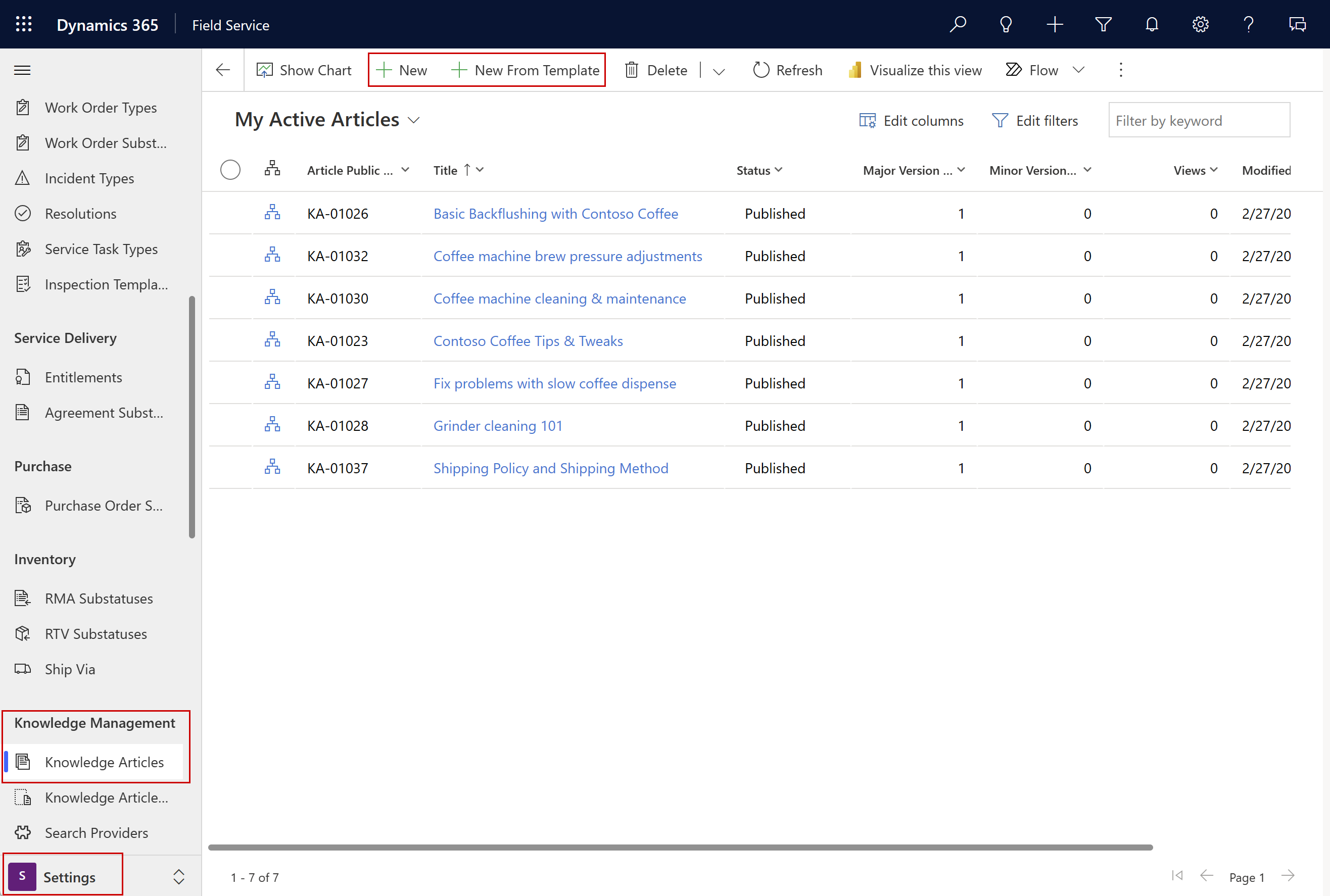
Dans l’onglet Contenu, section Contenu d’article, complétez les détails suivants :
- Titre : saisissez un titre descriptif qui communique l’objet et l’objectif de l’article de manière concise.
- Mots clés : saisissez ou sélectionnez des mots clés pour l’article. Ces mots clés permettent de rechercher des articles dans la base de connaissances. Mots clés séparés par des virgules.
- Description : saisissez ou sélectionnez une brève description de l’article. La description s’affiche dans les résultats de la recherche et est utilisé pour l’optimisation du moteur de recherche.
Dans la section Contenu, ajoutez le contenu de votre article de la base de connaissances. Ajoutez du texte, des images et des vidéos à l’article de la Base de connaissances. Pour en savoir plus, consultez Éditeur de texte du concepteur.
Sélectionnez Enregistrer.
Réviser un article de la base de connaissances
Pour vous assurer que le contenu que vous avez créé est précis, faites-le réviser. Vous pouvez marquer un article à des fins de révision ou l’affecter directement à une personne ou à une file d’attente spécifique.
Ouvrez l’article.
Modifiez la Raison du statut à Révision nécessaire. Si vous le souhaitez, vous pouvez Affecter l’article au réviseur.
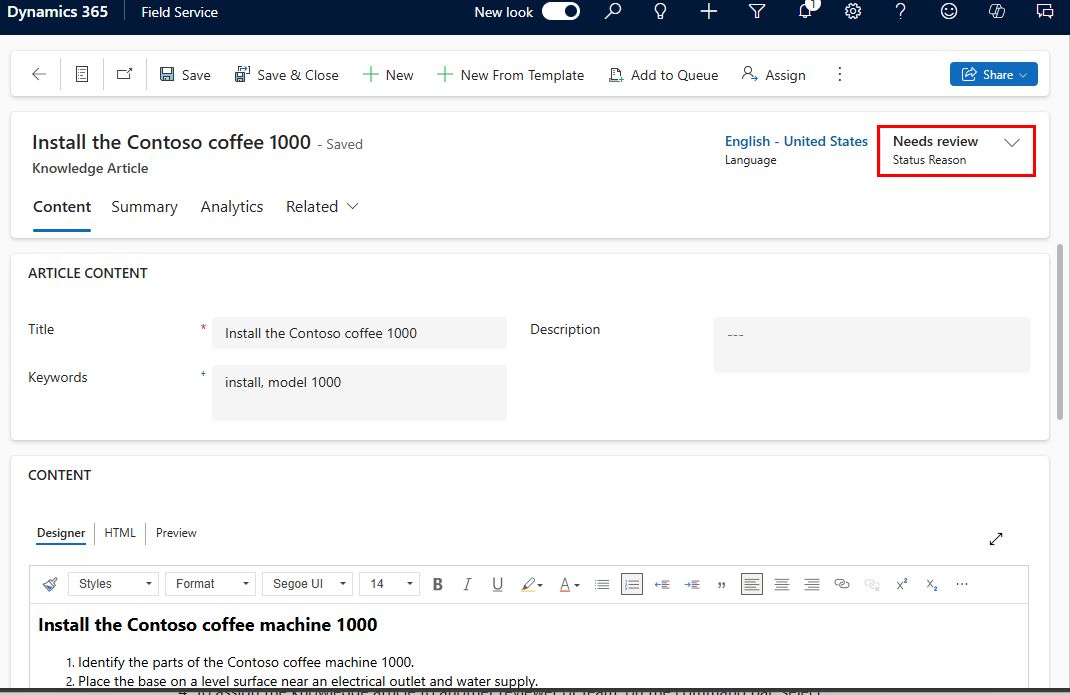
Les réviseurs peuvent modifier la Raison du statut à En cours de révision lors de la révision de l’article.
Lorsque le réviseur est satisfait de l’article, dans la barre de commandes, sélectionnez Autres commandes (⋮) >Approuver.
Publier un article de la base de connaissances
Une fois que le contenu de l’article est complet, publiez l’article pour le rendre disponible pour vos techniciens. Vous pouvez publier l’article immédiatement ou planifier sa publication à une date ultérieure.
Ouvrez l’article.
Dans la barre de commandes, sélectionnez Autres commandes (⋮) >Publier.
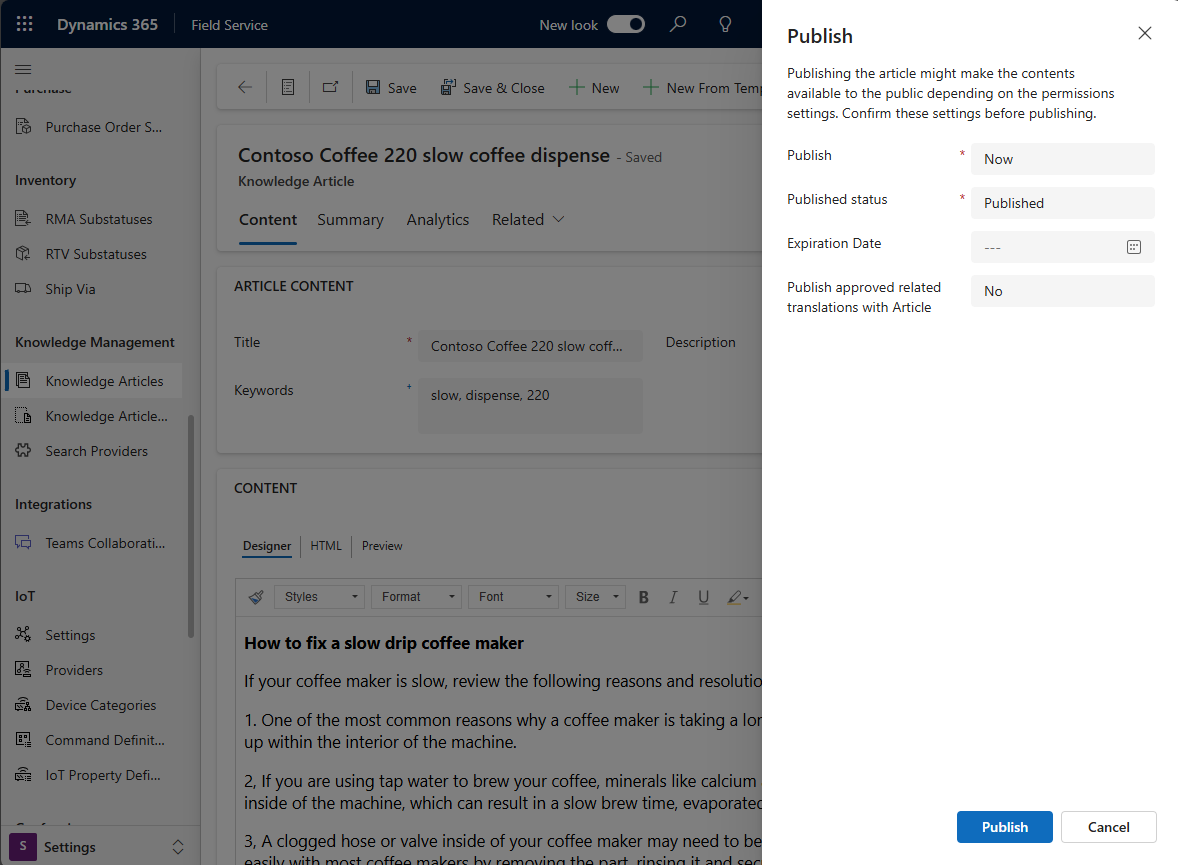
Saisissez les informations suivantes :
- Publier : sélectionnez si vous souhaitez publier l’article de la base de connaissances maintenant ou dans le futur. Pour publier l’article ultérieurement, dans le champ Date de publication, sélectionnez une date et une heure.
- Statut publié : sélectionnez le statut de l’article une fois publié. Par défaut Publié est sélectionné.
- Date d’expiration : sélectionnez une date et une heure d’expiration de l’article publié, le cas échéant. Les articles expirés ne seront plus disponibles dans les recherches. Si vous définissez une date d’expiration, sélectionnez l’état et le statut sur lesquels l’article de la base de connaissances doit être défini après avoir expiré.
- Publier les traductions associées approuvées avec l’article : sélectionnez Oui si vous souhaitez publier tous les articles traduits associés avec l’article.
Cliquez sur Publier. La Raison du statut passe à Publié.
Mettre à jour un article de la base de connaissances publié
Vous souhaiterez peut-être mettre à jour un article de la base de connaissances publié sans créer de version principale ou secondaire. Par exemple, pour corriger des erreurs grammaticales ou apporter des mises à jour mineures en fonction des commentaires. Les utilisateurs disposant du privilège Publier peuvent mettre à jour un article publié.
Ouvrez l’article publié que vous souhaitez modifier.
Apportez les modifications nécessaires.
Dans la barre de commandes, sélectionnez Mettre à jour.
Fermez l’article.